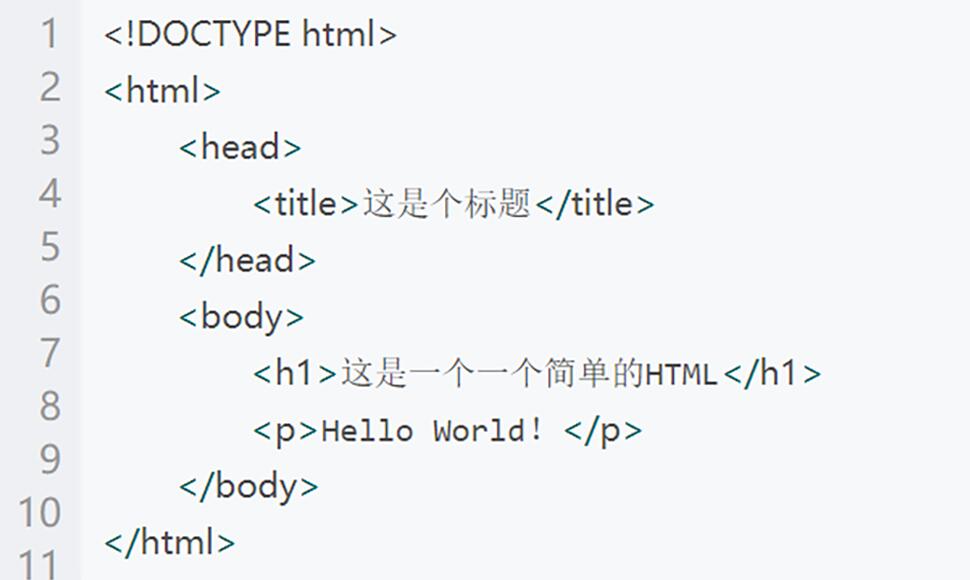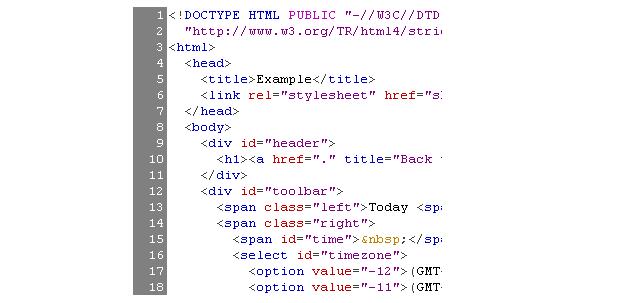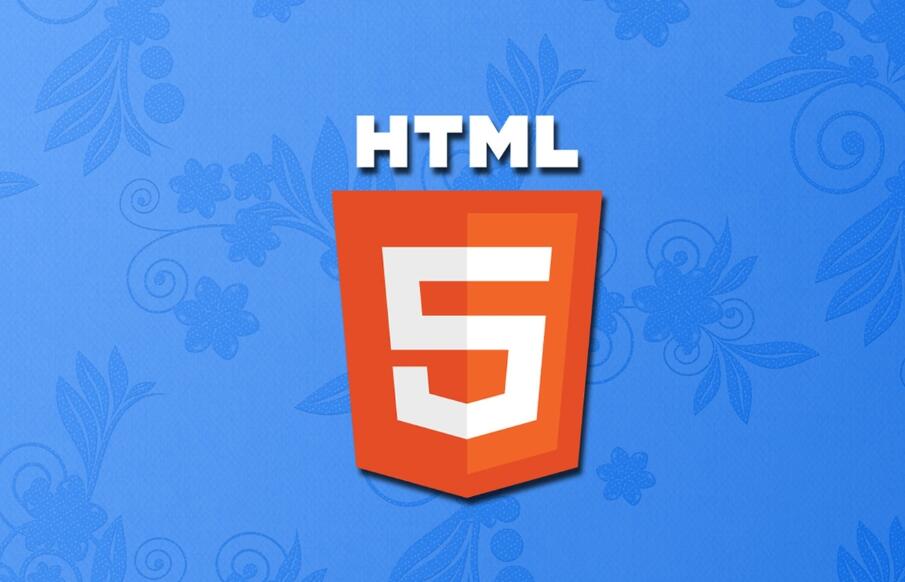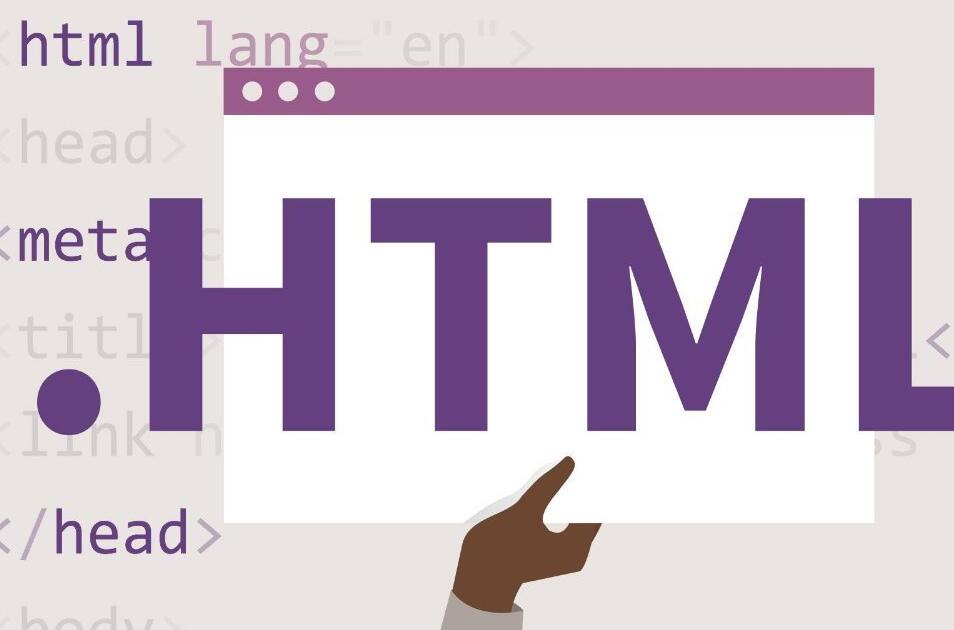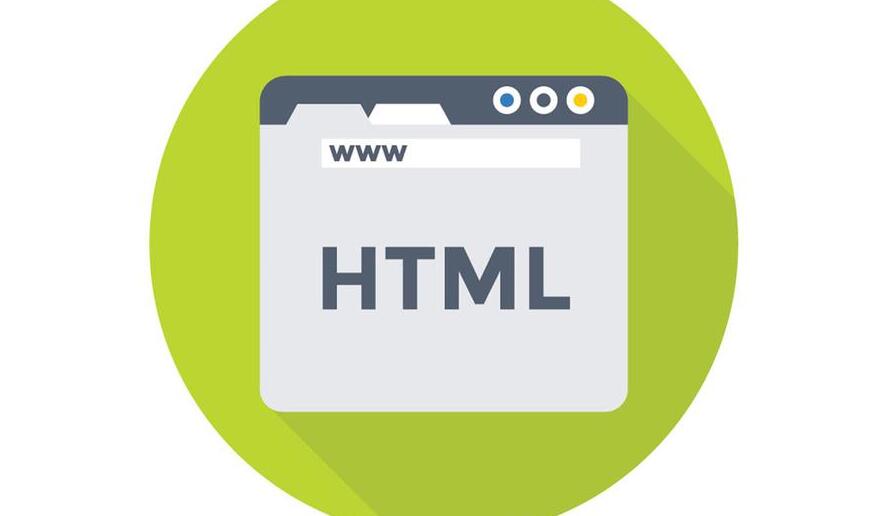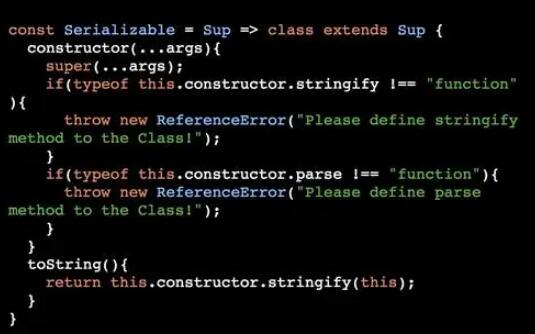随着移动互联网的快速发展,移动应用的需求也越来越大,现在市场上有很多开发人员都在开发自己的应用程序,其中移动应用开发是其中一个大的领域。在移动应用开发过程中,有很多种实现方式,其中一种方式就是将h5页面打包成安卓app。本文将介绍如何将h5页面打包成安卓app的原理。
一、为什么要将h5页面打包成安卓app?
在移动应用开发过程中,我们可以使用原生开发、混合开发或h5开发。h5开发是一种轻量级、易维护、易扩展、跨平台的开发方式。h5开发允许用户在不同的移动设备上使用相同的应用,而不用为每种移动设备编写不同的应用程序。但是h5应用存在一些弊端,比如网络不稳定、加载速度慢等,为了解决这些问题,我们可以将h5页面打包成安卓app,通过app方式来加载,提高用户体验。
二、打包h5页面成安卓app的原理
将h5页面打包成安卓app其实是将一个WebView控件封装成Android应用。WebView具有一些特殊的权限,如文件读写权限、网络权限等,因此将h5页面打包成app后,可以获得更好的本地体验。WebView是一个可以展示Web页面、执行JavaScript代码和处理用户输入的控件,代码如下:
```java
WebView myWebView = (WebView) findViewById(R.id.webview);
myWebView.loadUrl("https://www.example.com");
```
以上代码会将WebView加载一个具有网址“https://www.example.com”的URL。
在Android项目中,通过添加HTML,CSS和JavaScript文件,构建一个H5应用程序,如下所示:

通过Android Studio导出安卓apk包,打包后简化了URL,可以使应用程序不受网络供应商的限制,还可以提供更快的速度。
三、如何将h5页面打包成安卓app?
1. 创建一个新的Android项目
打开你想要打包之前的h5网页的Android Studio,并单击Create New Project。

2. 添加WebView
在 app module 下的 layout 文件夹打开 activity_main.xml 文件,在里面添加一个 WebView 对象并设置它的大小,并给它一个 id,如下所示:
```xml
xmlns:android="http://schemas.android.com/apk/res/android" xmlns:app="http://schemas.android.com/apk/res-auto" xmlns:tools="http://schemas.android.com/tools" android:layout_width="match_parent" android:layout_height="match_parent" tools:context=".MainActivity"> android:id="@+id/myWebView" android:layout_width="match_parent" android:layout_height="match_parent" />
```
3. 添加 WebViewClient
在 MainActivity 中添加一个 WebViewClient 对象,以让代码更加优雅,如下所示:
```java
package com.example.webview;
import androidx.appcompat.app.AppCompatActivity;
import android.os.Bundle;
import android.webkit.WebView;
import android.webkit.WebViewClient;
public class MainActivity extends AppCompatActivity {
private WebView myWebView;
@Override
protected void onCreate(Bundle savedInstanceState) {
super.onCreate(savedInstanceState);
setContentView(R.layout.activity_main);
myWebView = (WebView) findViewById(R.id.myWebView);
myWebView.getSettings().setJavaScriptEnabled(true);
myWebView.setWebViewClient(new WebViewClient());
myWebView.loadUrl("https://www.example.com");
}
}
```
在这个 WebViewClient 对象中,我们指定了当 WebView 接收到页面加载请求的时候应当采用的策略。通过使用这个对象,我们可以更加优雅地实现对WebView的管理。
4. 打包你的应用程序
在完成你的应用程序后,你可以打包它。
首先,你应该打开 module 下的 build.gradle 文件。这个文件是你构建应用程序所必需的,因为它包含了你的应用程序的所有依赖关系、源代码编译选项和其他重要信息:
```
// module build.gradle file
apply plugin: 'com.android.application'
android {
compileSdkVersion 30
buildToolsVersion "30.0.3"
defaultConfig {
applicationId "com.example.webview"
minSdkVersion 23
targetSdkVersion 30
versionCode 1
versionName "1.0"
testInstrumentationRunner "androidx.test.runner.AndroidJUnitRunner"
}
buildTypes {
release {
minifyEnabled false
proguardFiles getDefaultProguardFile('proguard-android-optimize.txt'), 'proguard-rules.pro'
}
}
}
dependencies {
implementation 'androidx.appcompat:appcompat:1.2.0'
implementation 'androidx.constraintlayout:constraintlayout:2.0.4'
implementation 'com.google.android.material:material:1.2.1'
}
```
在上面的代码中,我们定义了一些项目中需要的依赖项,如 androidx.appcompat:appcompat 等等。这些依赖项是在 build.gradle 中声明的,然后在项目的各个地方引用。
在创建好应用程序后,现在可以使用 Android Studio 对其进行打包。在 Android Studio 3.0 中,你可以使用新的 “Build Bundles or APKs” 功能,它可以成功地将你的应用程序打包成 APK。
单击菜单 Build > Generate Signed Bundle/APK。这将打开构建包向导。
选择 APK 作为构建类型,然后单击下一步。
选择项目要打包的签名版本,然后单击下一步。
输入 APK 文件的名称,输出目录和描述信息,然后单击“完成”。
现在你的应用程序已经成功打包成了 APK 文件,你可以使用它对你的 H5 页面进行测试。
四、总结
将h5页面打包成安卓app,不仅可以提高用户体验,还可以获得更好的本地体验。通过以上介绍,我们可以看出将h5页面打包成安卓app的过程并不复杂,只需要创建一个新的Android项目,在其中添加一个WebView对象和一个WebViewClient对象,然后打包即可。希望对大家有所帮助。